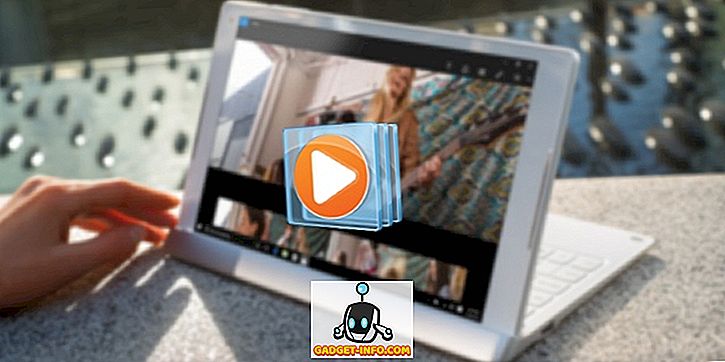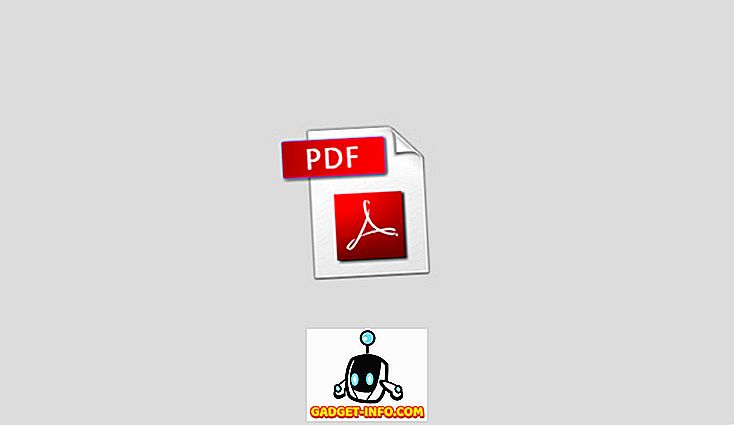La guerre des navigateurs est presque aussi vieille que l'Internet lui-même. De Netscape Navigator à Google Chrome, en passant par Microsoft Edge (et tout le reste entre les deux), les utilisateurs sont largement divisés sur ce que le meilleur navigateur doit ressembler (et réaliser). Vous avez peut-être vos raisons de choisir votre favori, et vous avez peut-être des raisons très valables de haïr le fameux Internet Explorer, mais deux choses ont presque gagné le statut de fait: l'une, l'une des grandes raisons de l'immense popularité de Firefox et de Chrome est leur support pour les add-ons et les extensions, respectivement, et deux, Microsoft Edge est un concurrent vraiment solide pour ces deux champions en titre.
Edge a été un navigateur plutôt solide depuis sa présentation avec Windows 10, et il s’est constamment amélioré depuis. Ce qui manquait vraiment pendant un an, cependant, c’était le soutien aux extensions. Tout cela a changé avec la mise à jour Windows Anniversary, qui a également permis à Edge de prendre en charge les extensions, ce qui en fait un bon premier choix pour un grand nombre d'utilisateurs de Windows 10. Bien que la bibliothèque d'extensions d'Edge soit loin d'être égale à celle de Firefox et de Chrome, elle se développe et contient de très beaux joyaux cachés. Ici, nous collectons les meilleures (ou devez avoir, si vous le souhaitez) d'extensions Microsoft Edge que vous devriez essayer.
Comment installer des extensions dans Microsoft Edge
L’installation d’extensions dans Microsoft Edge est très similaire à la façon dont vous ajoutez des add-ons dans les extensions Firefox ou Chrome, mais comme il est un peu difficile de les trouver et que Edge est relativement nouveau, précisons-le. Lancez Edge et cliquez sur le bouton de menu en haut à droite. Ici, vous verrez «Extensions» si vous avez mis à niveau vers la mise à jour anniversaire (si vous ne le voyez pas, installez d'abord la mise à jour).

Cliquez dessus pour afficher toutes les extensions actuellement installées, ainsi que l'option «Obtenir les extensions du Windows Store», en cliquant sur ce qui vous mènera à un espace dédié dans le Windows Store avec les extensions Edge. Pour installer une extension, cliquez simplement sur le bouton "Gratuit" à côté de celle-ci (comme pour installer les applications) et laissez-la se terminer. Une fois que cela est fait, revenez à Edge et vous recevrez une invite vous informant que l'extension a été installée et vous demandant si vous souhaitez l'activer (les extensions Edge sont désactivées par défaut une fois installées). Laissez l'extension fonctionner, et vous êtes prêt à partir.

Ceci étant dit, examinons quelles sont certaines des meilleures extensions Edge actuellement disponibles.
Veuillez noter que vous devrez trouver ces extensions dans le Windows Store car il n’existe aucun lien direct disponible à ce jour.
1. LastPass

L'un des meilleurs gestionnaires de mots de passe gratuits est désormais disponible en tant qu'extension Edge, et si vous êtes un utilisateur de LastPass, rien de plus simple. Si vous ne l'êtes pas, envisagez de le devenir. LastPass stocke de manière sécurisée tous vos mots de passe et les remplit sur des pages Web tant que vous vous connectez à LastPass avec son mot de passe principal. Cela simplifie infiniment la vie, est sécurisé et gratuit si vous souhaitez l’utiliser sur un ordinateur de bureau.
2. Traducteur pour Microsoft Edge

Le navigateur le plus populaire d’aujourd’hui, Google Chrome, offre cette fonctionnalité pratique qui permet de traduire une page Web si elle est dans une langue étrangère. Traducteur pour l'extension Edge fait la même chose pour le navigateur Edge. Une fois que vous avez saisi cette extension, une icône apparaît dans la barre d'adresse si vous visitez un site Web dans une langue étrangère, en cliquant sur l'icône qui traduira instantanément toute la page Web dans votre langue préférée. Vous pouvez également sélectionner une partie du texte et utiliser le menu contextuel pour obtenir des traductions en ligne.
L'extension prend en charge plus de 50 langues à ce jour.
3. Gestes de la souris

Il s’agit d’une extension très utile qui vous permet d’utiliser divers types de contrôles dans Edge à l’aide de votre souris (ou d’un stylo de surface, si c’est ce que vous utilisez). L'idée derrière cette extension est que vous cliquez avec le bouton droit de la souris puis effectuez un certain geste qui effectuera une action spécifique. Les gestes eux-mêmes sont très variés, vous obtenez donc des opérations de base telles qu'un clic droit et un déplacement à gauche pour revenir à la page précédente, ou des tâches complexes comme un clic droit et un mouvement du haut vers le bas pour ouvrir un nouvel onglet. Cela peut sembler fastidieux et inutile, mais croyez-nous, une fois que vous aurez commencé à les utiliser, vous vous demanderez comment vous avez pu vivre sans cela.
4. OneNote / Evernote Web Clipper
Veuillez noter qu'il s'agit de deux extensions distinctes avec des fonctions très similaires. Nous les regroupons donc ensemble.
OneNote est l’un des outils de prise de notes et de gestion les plus populaires et les plus performants sur le marché, et l’extension OneNote Web Clipper s’appuie sur cette dernière. Il vous permet de transférer des coupures de pages Web directement sur votre compte OneNote, que ce soit la page complète ou une partie de celle-ci. Vous pouvez ensuite faire toutes les annotations habituelles, le partage, etc. au sein de l'application OneNote.
Si OneNote ne vous convient pas, vous avez le Evernote Web Clipper . Essentiellement, il fait la même chose que son homologue OneNote, mais Evernote propose quelques avantages supplémentaires, tels que l’utilisation d’un format spécial pour les liens YouTube, LinkedIn et Amazon, la possibilité de couper des fils de conversation complets dans Gmail, etc. vos signets traditionnels, car Evernote offre des fonctionnalités de synchronisation inter-appareils.
5. Office Online
Cette extension apporte la puissance de Microsoft Office au navigateur Edge, que vous ayez ou non Office installé sur cet ordinateur particulier. Il place une icône dans la barre d’outils Edge qui permet d’accéder aux fichiers MS Office stockés à la fois dans OneDrive et dans le stockage local du périphérique. L'extension prend en charge Word, Excel, PowerPoint et OneNote, et fonctionne avec les comptes personnels et professionnels. Vous pouvez manipuler ces fichiers directement dans votre navigateur, ce qui le rend plus efficace pour effectuer des tâches sans éponger les ressources de votre système ni passer d'une application à une autre.
Veuillez noter que cette extension n'est pas un substitut gratuit à Microsoft Office. Il ne nécessite pas d'installation d'Office sur la machine sur laquelle vous l'utilisez, mais nécessite une licence MS Office valide liée à votre compte Microsoft.
6. Assistant Amazon

À quoi bon naviguer sans quelques achats en ligne, et quelle meilleure destination pour les achats en ligne qu'Amazon. L'extension officielle Amazon Assistant pour Microsoft Edge améliore vos décisions d'achat en intégrant le Deal of the Day dans votre navigateur, en un clic. Il vous donne des notifications de commande, permet de créer une liste de souhaits universelle vous permettant d'ajouter des articles à partir de n'importe où sur le Web et propose même des comparaisons de produits pour que vous finissiez toujours par prendre les bonnes décisions d'achat. Si vous êtes un utilisateur assidu d'Amazon, cette extension est un must pour vous.
7. Reddit Enhancement Suite
Il va de soi que la «page d'accueil d’Internet» reçoit très tôt une extension Edge, et c’est ce que fait Reddit Enhancement Suite. Cette extension vise à améliorer votre expérience Reddit grâce à des fonctionnalités telles que tout ce qui se trouve sur une page (leur chargement continue de défiler), afin que vous n'ayez jamais à cliquer sur le lien de page suivante. Il existe un mode nuit pour une lecture plus facile, une visionneuse d'images en ligne (enfin) qui prend même en charge les liens imgur, la navigation au clavier et bien plus encore. Mon favori personnel est la fonctionnalité de marqueur d’utilisateur, qui indique les utilisateurs que vous souhaitez suivre ou avec lesquels vous souhaitez interagir fréquemment.
8. Assistant de magasinage personnel Microsoft

Cette extension, bien que sa fonction soit similaire à celle de l'assistant Amazon ci-dessus, ne vous limite pas à un site Web particulier. Au contraire, il garde automatiquement une trace des produits que vous parcourez sur des milliers de portails d’achat en ligne, puis reçoit des alertes de changement de prix, des comparaisons de prix, des comparaisons de spécifications, etc. Cette extension permet également d’envoyer votre produit visité sur votre téléphone, au cas où vous souhaiteriez faire des achats en déplacement. C'est un utilitaire assez astucieux à avoir si vous faites des achats en ligne fréquents.
9. Sauvegarder dans la poche

Le nom est assez indicatif du but de cette extension. Pocket est toujours l’une des solutions «lire plus tard» les plus populaires, et cette extension vous permet de tout enregistrer sur le Web pour une consommation ultérieure en un clic, des histoires aux pages complètes en passant par les galeries et les vidéos. Parce que tout est lié à votre compte Pocket, accéder aux éléments enregistrés sur votre mobile ou votre tablette est un jeu d'enfant. Si vous utilisez souvent Pocket, c'est une évidence.
10. Analyseur de pages

Page Analyzer mérite certes une mention spéciale, car le navigateur Edge en est à ses balbutiements et une extension permettant aux développeurs d’améliorer la compatibilité, les performances et l’accessibilité de leur site Web est très importante dans ces circonstances. Cette extension analyse les pages Web à la recherche d'erreurs courantes et d'erreurs d'optimisation, permettant ainsi aux développeurs d'appliquer les meilleures pratiques de codage.
Les extensions de Microsoft Edge en sont encore à leurs balbutiements, mais même dans ce cas, elles montrent beaucoup de potentiel. Edge, malgré son minimalisme que je n'aime pas personnellement, a pris de l'ampleur et une fois que les développeurs commenceront à s'intéresser davantage, il deviendra le navigateur de choix pour un certain nombre d'utilisateurs. Jusque-là, ce que nous avons collecté ci-dessus sont les meilleures extensions actuellement prises en charge par Edge, et vous devriez envisager de les récupérer si vous utilisez le navigateur Edge.